【Apple Watch】設定しておきたいおすすめ設定10選
Apple WatchはiPhoneの拡張デバイスとして優秀で、電子端末だからこそユーザーの好みに合わせて自由にカスタマイズができるのを売りにしているんだ。初期設定のままだと使いづらい機能もたくさんあるのも事実だから、設定の見直しをするとさらに便利に使うことができる。今回はより便利に使うためにApple Watchの設定で見直してほしいポイントを10個紹介しようと思う。
- Apple Watchはカスタマイズをすることでより便利になる
- Apple Watchのおすすめ設定【効率化】
- ①アプリをリスト表示にする
- ③触覚を「はっきり」にして消音モードにする
- ④通知アプリを絞る
- ⑤通知の「プライバシー」の設定
- ⑥交通系カードを「エクスプレスカード」に設定する
- ⑦Siriを消音で利用する
- ⑧Siriの起動条件を設定する
- ⑨マスク時のFace IDの解除設定
- ⑩コントロールセンターの機能を厳選する
- Apple Watchは設定次第で使いやすくなる
Apple Watchはカスタマイズをすることでより便利になる
Apple Watchをペアリングして使うだけでも便利なんだけど、設定を見直すことでより便利に使うことができるんだ。だからこそ、Apple Watchの定期的な見直しは必要。ユーザー好みにカスタマイズできるからこそ機能も充実しているし、より便利に使うことができる。今回はより効率化ができるApple Watchの設定を紹介したい。
Apple Watchのおすすめ設定【効率化】
Apple Watchの基本的な設定から設定をしておくとより便利に使えるようになるカスタマイズまで幅広く紹介しようと思う。あくまで今回のテーマは効率化だから肌に合わない設定は省いたらいい。
①アプリをリスト表示にする
Apple Watchのホーム画面と言えば、下のような画面なんだけど、アプリがとっ散らかっていて見づらい印象を受ける。実際使いたいアプリを起動するのにアプリを探すハメになるのは手間だから、なるべくホーム画面は見やすいようにしておきたい。

Apple Watchの設定をすることでアプリをリスト表示することが可能になる。リストにすればアプリ名とアイコンを五十音順で表示してくれるからかなりホーム画面の使い勝手が良くなるんだ。
設定方法は下記。
- Apple Watchで「設定」を開く
- 「App表示」をタップ
- 「リスト表示」に変更する
もしくは
- Digital Crownを押してアプリ表示する
- 画面を長押し
- 「リスト表示」に選択する

②「よく使う項目」を設定する
初期設定ではApple Watchのサイドボタンを押すと「最近使ったアプリ」が表示されるんだけど、アプリを使う頻度は人それぞれだし、せっかくなら自分が普段使うアプリを表示させるようにした方が楽。

③触覚を「はっきり」にして消音モードにする
Apple Watchの通知が来た時に通知音を鳴るように設定ができるんだけど、会議中とか仕事中に通知音がなると地味に気まずい空気が流れる。だからこそ、普段から消音モードで通知をするようにするのをおすすめしたいんだけど、初期設定だとバイブレーションが弱くて気づかないことがある。これだとせっかくのApple Watchも宝の持ち腐れ。
バイブレーションを強くすることができるから、その設定に切り替えておくとより使いやすくなる。
- Apple Watchの「設定」を開く
- 「サウンドと触覚」を選択する
- 「触覚による通知」をオンにする
- 「はっきり」を選択する
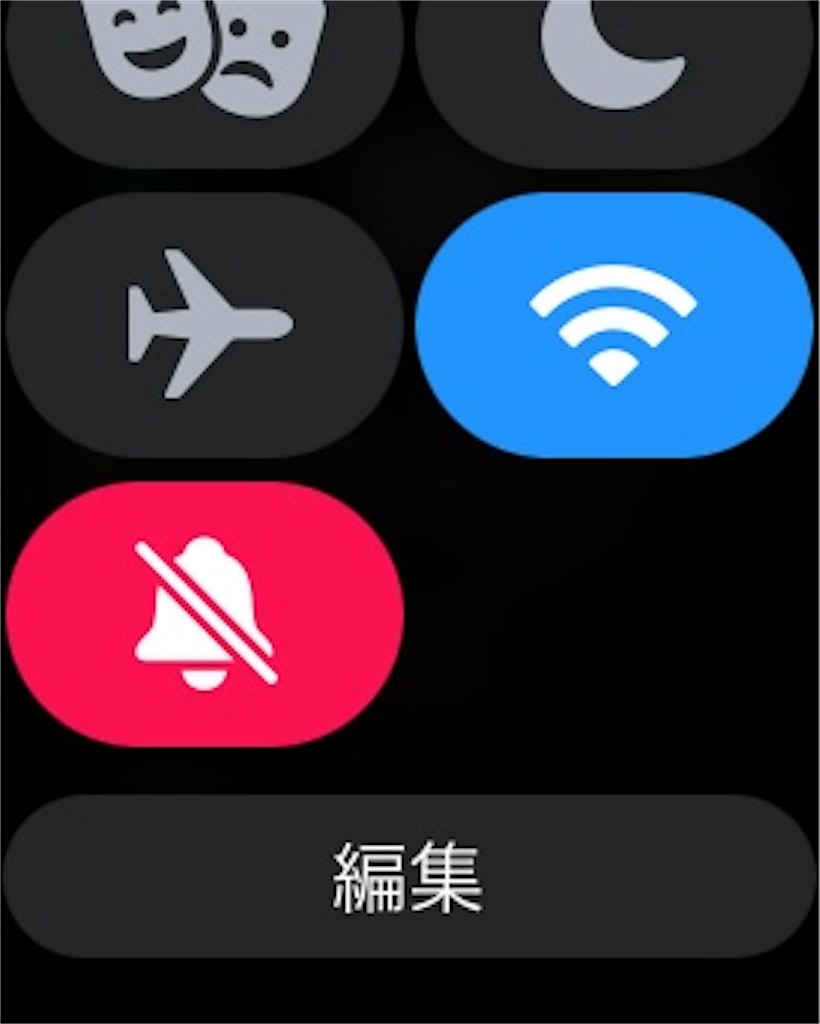
④通知アプリを絞る
Apple Watchの最大の魅力は手首につけている時計で通知を受け取れることにあって、わざわざiPhoneを取り出す必要がないところなんだけど、全てのアプリの通知を受け取る使い方はお勧めできない。なぜなら、Apple Watchで受け取る通知は重要なものだけにした方が効率的だから。
⑤通知の「プライバシー」の設定
初期設定で使っているとメッセージなどが通知される場合、その内容も併せて画面に表示されるんだけど、時と場合によっては、内容を表示したくない時があると思う。例えば、後ろに人が立っている時とか。そうした時のために通知の「プライバシー」を設定しておくと、通知内容は表示されず、通知したアプリのアイコンだけ表示されるようになる。
⑥交通系カードを「エクスプレスカード」に設定する

Apple WatchはApple Payにカードを登録しておくとApple Watchをかざすだけで決済ができるようになるんだけど、Apple Payを利用する時にはサイドボタンを2回押す必要があるんだ。ただ、交通系ICカードを「エクスプレスカード」に登録しておくことで、Apple Watchをかざすだけで決済ができるようになる。余計な操作が省けるからおすすめ。
対応しているのはSuicaとPASMOのみだから、モバイルSuicaアプリからSuicaを発行して使えば、Suica、PASMO圏以外の人でも使えるようになる。もちろん定期にも対応。
- Apple Watchの「設定」を開く
- 「ウォレットとApple Pay」を押す
- 「エクスプレスカード」をタップ
- 「My Suica」をオンにする
⑦Siriを消音で利用する
Apple Watchを使っているとふとした瞬間にSiriが反応して、「すいません、よくわかりません」と言われてしまうことがあって、気まずい空気が流れるんだけど、Siriの音声をオフにしておくことで対応ができる。
- Apple Watchで「設定」を開く
- 「Siri」を選択
- 「消音モードで制御」を選択
⑧Siriの起動条件を設定する
Siriを起動したい時に「hey!Siri!」と話すか、ボタンを押して起動する必要があるんだけど、Siriの起動条件も細かく設定をすることができる。
- Apple Watchの「設定」を開く
- 「Siri」を選択
- 「Siriに頼む」項目で好きな設定をオンにする
俺は勝手にSiriが起動することも防ぐため、「手首を上げて話す」をオフにしている。
⑨マスク時のFace IDの解除設定
Apple Watchをつけている時だけFace IDの解除をする設定もできる。マスクが必須になった現代社会ではかなり使いやすい機能だから、おすすめ。
- iPhoneで「設定アプリ」を開く
- 「Face IDとパスコード」を選択
- 「Apple Watchでロック解除」の項目で任意のApple Watchをオンにする
この設定をしておくだけでマスクをつけた状態でもスムーズにロックの解除が可能になる。
⑩コントロールセンターの機能を厳選する
初期設定のままだとApple Watchのコントロールセンターでさまざまな機能が使えるようになっていますが、中には使わない機能も当然ある。そのような機能をオフにしておくことで、必要な機能を使い易い環境を整えることが可能。
- Apple Watchでコントロールセンターを開く(画面を下から上にスワイプ)
- 「編集」をタップする
- 不要な機能をオフにする
並び替えもできるから、自分が使いやすい位置に配置することも可能。
【おまけ】不要なアプリはアンインストール
Apple Watchを使う上で、iPhoneでは使うけどApple Watchでは使わないというアプリもあると思うんだけどそういうアプリはApple Watchからアンインストールをして整理しておくと無駄に容量を取られないし、画面も整理される。
- Apple Watchでアプリを表示する
- 消したいアプリを左にスワイプする
- ゴミ箱を押す
Apple Watchは設定次第で使いやすくなる
使う人に合わせた端末にすることができるのがApple Watchの最大の魅力なんだ。特に通知の厳選やアプリの厳選はApple Watchをより便利に使う上で必須な項目だから、万人におすすめしたい。